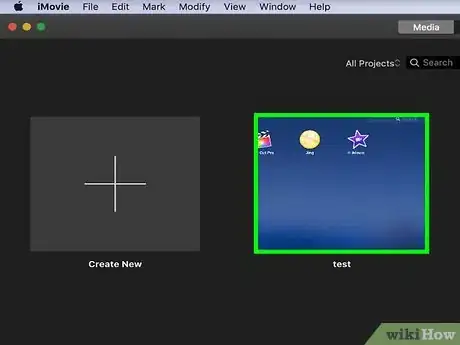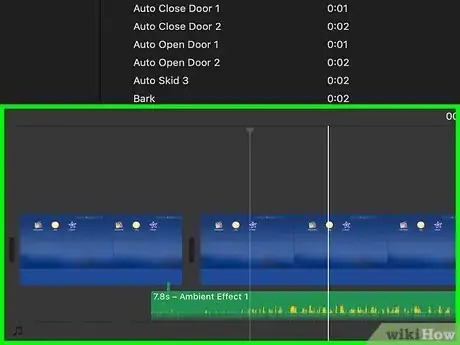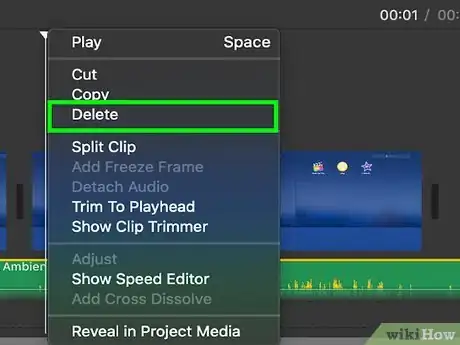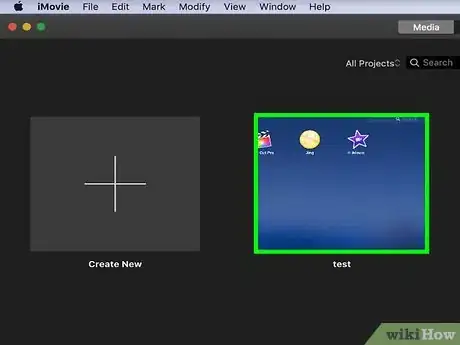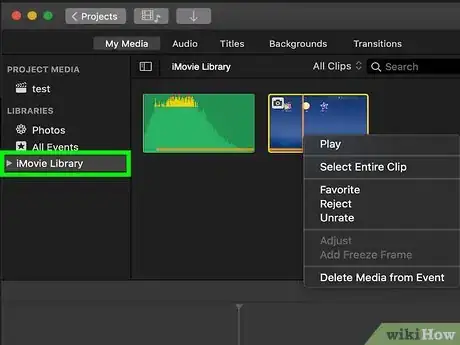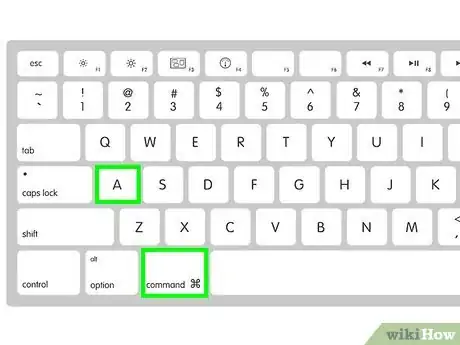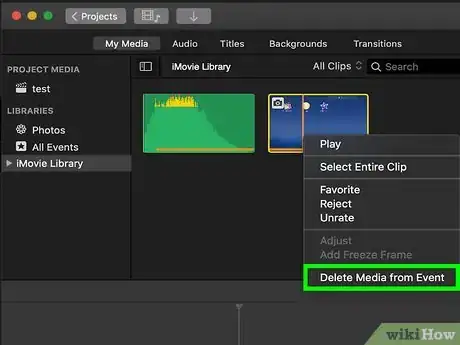Este artículo fue coescrito por Darlene Antonelli, MA. Darlene Antonelli es escritora y editora de tecnología para wikiHow. Darlene tiene experiencia dando cursos universitarios, escribiendo artículos relacionados con la tecnología y trabajando en el campo de la tecnología. Obtuvo una maestría en escritura en la Universidad de Rowan en 2012 y escribió su tesis sobre las comunidades en línea y las personalidades seleccionadas en dichas comunidades.
Al editar un proyecto de iMovie, tienes la capacidad de añadir varios clips de video y de audio en un solo video. Este wikiHow te enseñará a borrar un clip de iMovie del proyecto en el que trabajas, así como de la Biblioteca si no lo quieres.
Pasos
Método 1
Método 1 de 2:Borrar del proyecto
-
1Abre el proyecto en iMovie. Encontrarás el ícono de la aplicación en el Dock o en la carpeta Aplicaciones. Puedes abrir el proyecto en iMovie haciendo clic en Archivo > Abrir o puedes hacer clic derecho en el archivo en el Buscador y seleccionar Abrir con > iMovie.
- Los clips que borres del proyecto aparecerán aún en la Biblioteca.
-
2Haz clic para seleccionar el clip de video o de audio en la línea de tiempo del proyecto que quieres borrar. Por lo general, verás la línea de tiempo en la parte inferior de la pantalla. Si tienes varios clips, puedes hacer clic para seleccionar uno y previsualizarlo en el panel Vista previa.
-
3Presiona Borrar. El clip se borrará del proyecto, pero permanecerá en la Biblioteca.
- También puedes hacer clic derecho en el clip y seleccionar Borrar en el menú desplegable.[1]
Anuncio
Método 2
Método 2 de 2:Borrar de la Biblioteca
-
1Abre el proyecto en iMovie. Encontrarás el ícono de la aplicación en el Dock o en la carpeta Aplicaciones. Puedes abrir el proyecto en iMovie haciendo clic en Archivo > Abrir o puedes hacer clic derecho en el archivo en el Buscador y seleccionar Abrir con > iMovie.
- Si tienes muchos clips en la Biblioteca, iMovie puede funcionar lentamente.
-
2Haz clic en Biblioteca de iMovie. Verás la lista de eventos debajo del encabezamiento y verás todos los archivos multimedia en el panel de la derecha.
-
3Presiona ⌘ Cmd+A. Esta acción seleccionará todos los clips de la Biblioteca.
- Si quieres seleccionar un solo clip, haz clic en uno. También puedes seleccionar un solo evento haciendo clic en este en el panel de la izquierda y presionando Cmd + A para seleccionar todos los clips de ese evento.
-
4Presiona ⌘ Cmd+Eliminar. Esta acción borrará la selección de la Biblioteca.
- Verás desaparecer todos los clips, pero todos los eventos se mantendrán en la lista. Si quieres eliminarlos, sigue los dos pasos anteriores para eliminar eventos individualmente.
- Para eliminar todos los eventos, haz clic para seleccionar "Todos los eventos" y presiona Cmd + A para seleccionarlos todos. Presiona Cmd + Eliminar para eliminarlos todos.[2]
Anuncio